Adobe premiere CS4打关键帧的步骤
在网上自学Adobe premiere CS4,关键帧一度成为难题。关键帧的小点经常是灰色的,无法操作,不能在理想的位置打入关键郑网上查询了一下,众所纷纭,有的说缺少某种软件,有的说下载的安装包有问题,后来终于找到原因了。非常简单!选中素材,才能在其上打关键郑不然,此素材上的时间轴是无法打入关键帧的。
1、将时间轴移动到合适位置,此时在此视频轨道上的关键帧按钮是灰色的,不可操作。
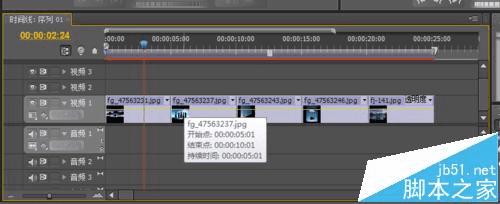
2、选中时间轴所在的素材关键帧变为明亮,可操作。点击按钮,便在时间轴位置打入关键郑
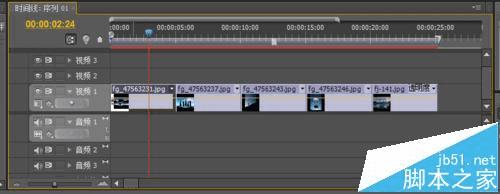
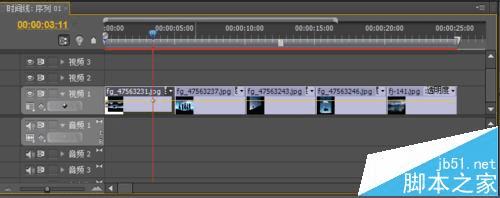
3、按此方法,拖动时间轴,依次在需要位置打入关键郑
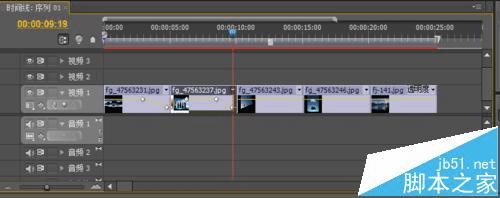
注意事项:打关键帧必须首先选中素材,才能在时间轴所在位置打入关键帧,关键帧要有两个或者两个以上,时间上有间距,值有变化,才能形动态效果。
本文地址:http://www.45fan.com/dnjc/79284.html
